Essa semana chegou o novo Lenovo Gaming 3i aqui, e vamos aproveitar para mostrar como instalar o Windows 10/11 no Lenovo Gaming 3i (já que o processo do Windows 10 e do Windows 11 é similar)!
Lembrando que esse tutorial serve para outros notebooks que vieram com Linux, como foi o caso do Lenovo Gaming 3i), como o Acer Nitro, Asus VivoBook, Dell G5, entre outros.

Como Instalar o Windows 10/11 no Lenovo Gaming 3i
Primeiro passo: Preparar a mídia
Como o nosso notebook Lenovo, assim como a maioria dos atuais, não tem leitor de DVD, nossa opção é realizar a instalação através de um pendrive USB.
Começamos baixando a ISO no site oficial da Microsoft:
Para criar o Pendrive bootável, você pode utilizar o próprio programa da Microsoft ou outra ferramenta. Para mais detalhes, dá uma olhada nesse post, Como criar um pendrive bootável do Windows 11 e no post Como Instalar e usar o Rufus.
Segundo passo: Preparar a BIOS do notebook para iniciar pelo Pendrive
Quando o computador estiver ligando, ainda na tela preta, fique apertando F2 até uma tela diferente abrir! Lembre-se de inserir o pendrive antes!
Dica: Se o computador ligar sozinho e já entrar no Linux, crie o usuário e senha qualquer (digite o usuário, aperte tab, digite a senha, aperte tab, confirme a senha e após enter), reinicie ele usando o ícone da direita, similar à imagem abaixo:
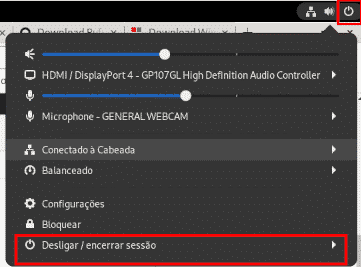
A tela da BIOS que abrirá, é essa:
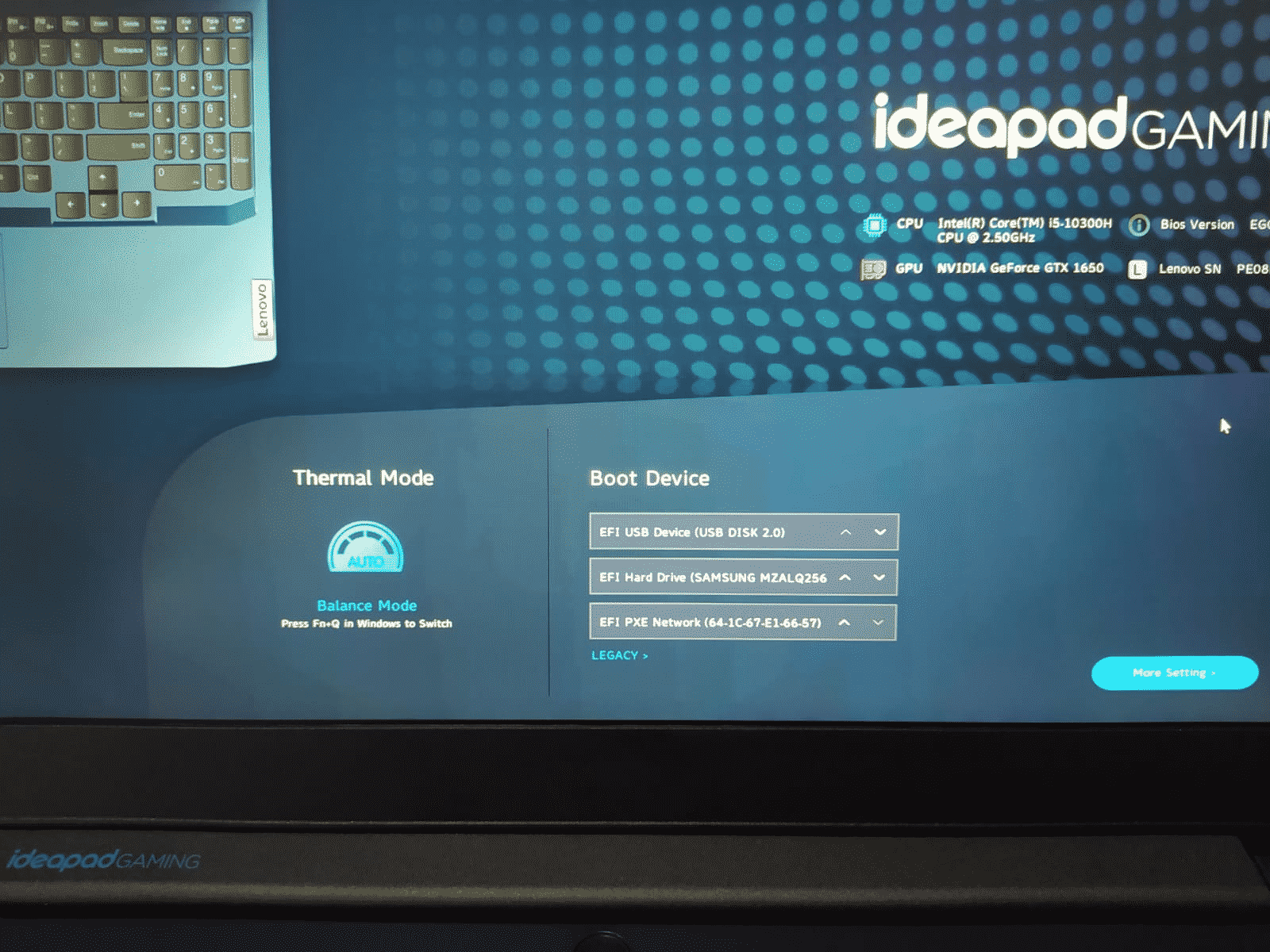
Ali em Boot Device, deixe o USB Device por primeiro, você troca a ordem clicando nas setinhas com o mouse.
Após ajustar, clique em Exit, na superior direita, irá aparecer uma mensagem de confirmação, clique em Save & Exit.
Terceiro Passo: Instalar o Windows 10/11 no Lenovo Gaming 3i
Agora a Instalação do Windows irá carregar sozinha, pode demorar alguns segundos ou minutos, dependendo da velocidade do seu pendrive.
A primeira tela é essa:
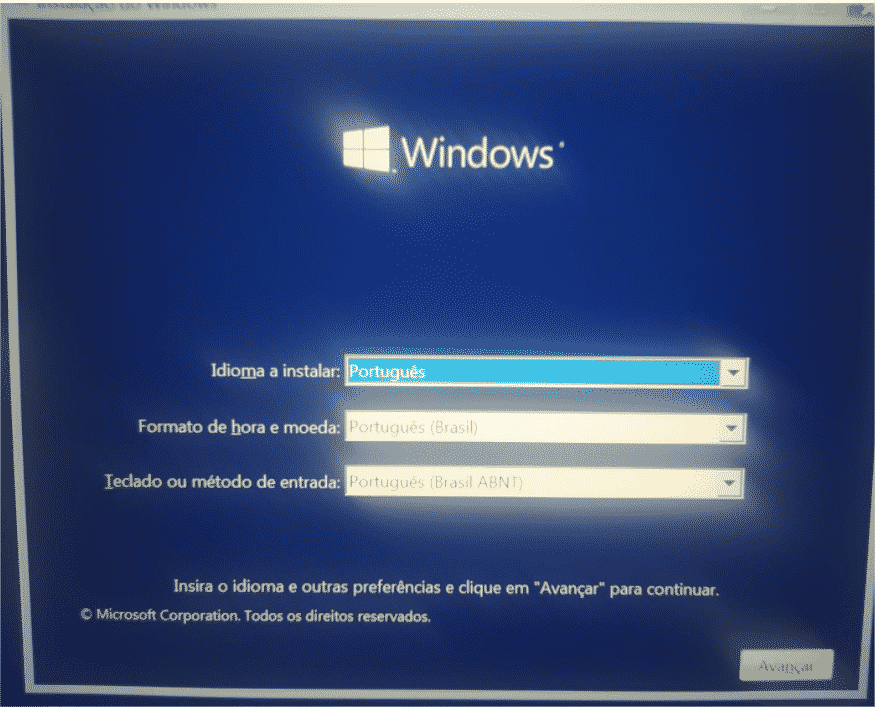
Vamos trocar o Teclado ou método de entrada para ABNT2:
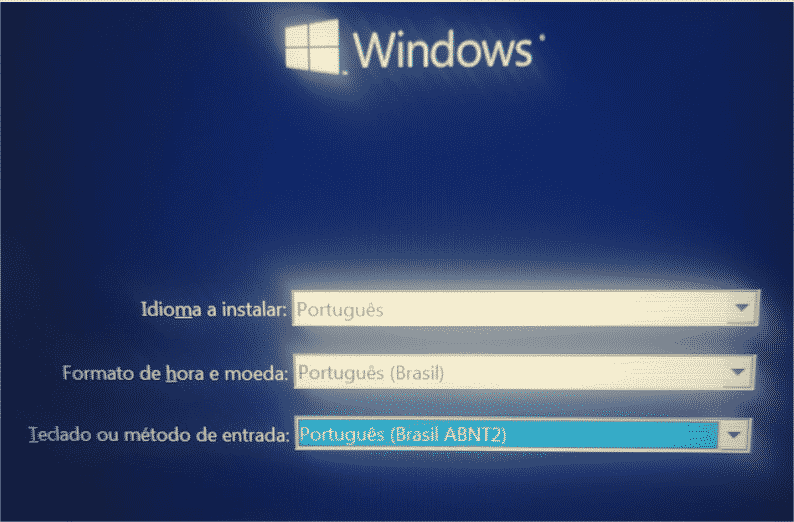
Clique em Instalar agora:
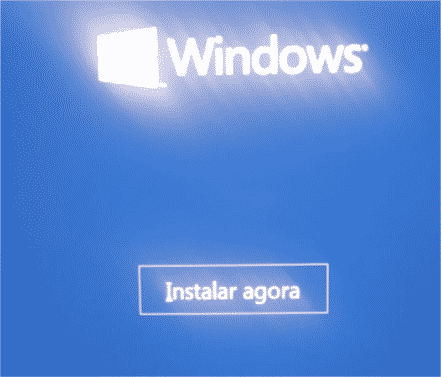
Caso não tenha o serial do Windows 10 em mãos, clique em Não tenho a chave do produto:
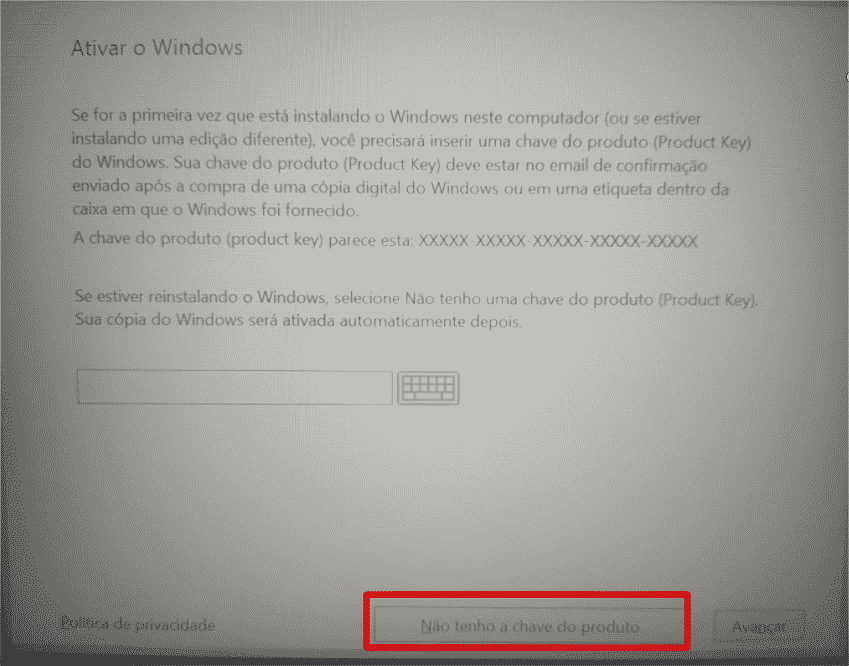
Selecione a licença que você tem, ou que pretende adquirir, no nosso caso Windows 10 Pro:
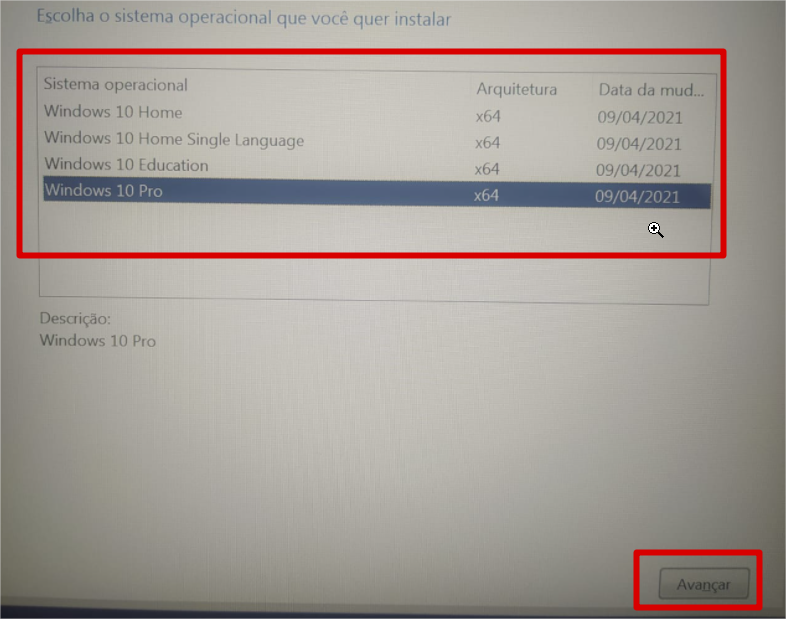
Aceite os termos e clique em Avançar:
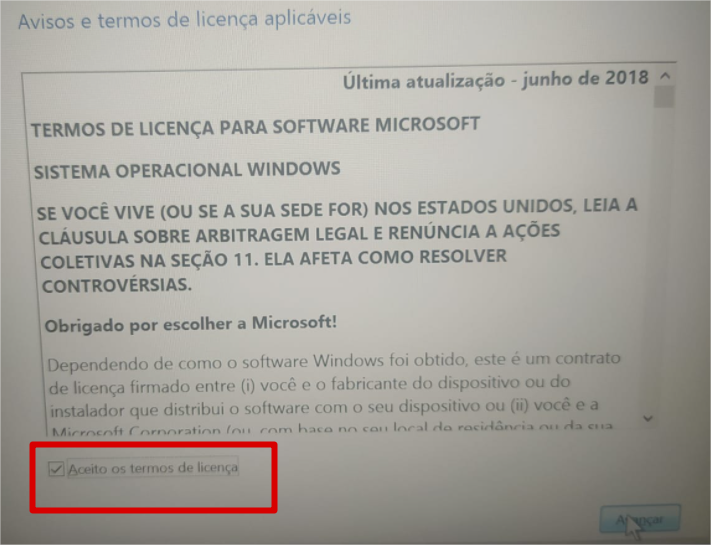
Selecione instalação personalizada:
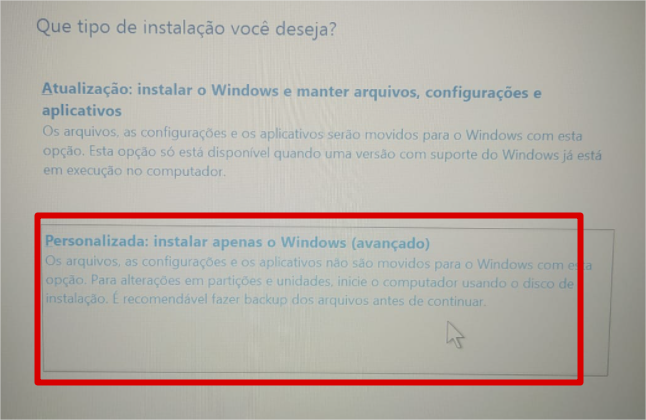
Agora exclua todas as partições existentes, essas são do Linux:
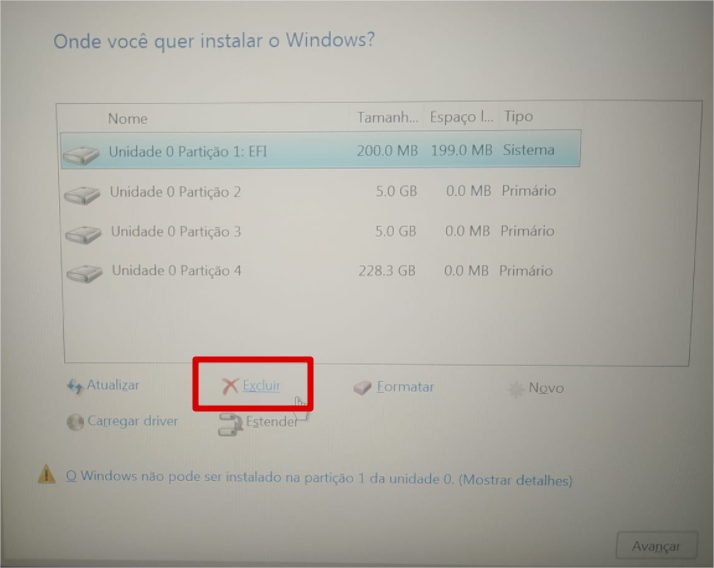
Quando ficar só com o Espaço Não Alocado, clique em avançar:
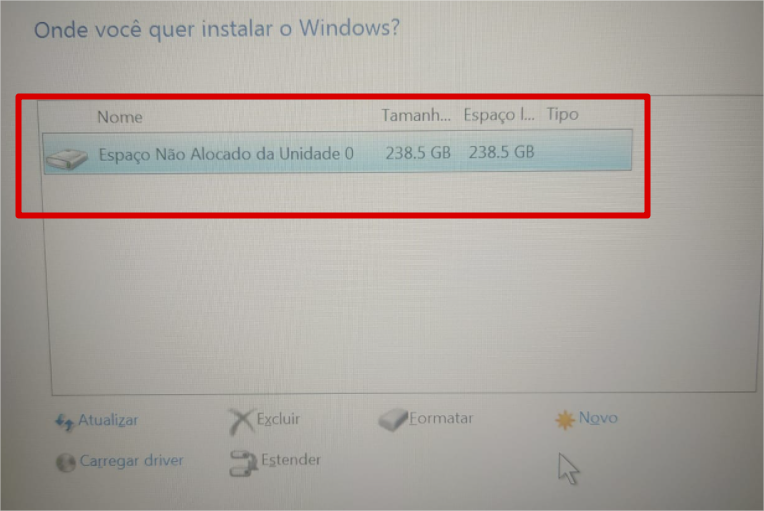
A instalação vai começar, agora tem que aguardar um tempinho!
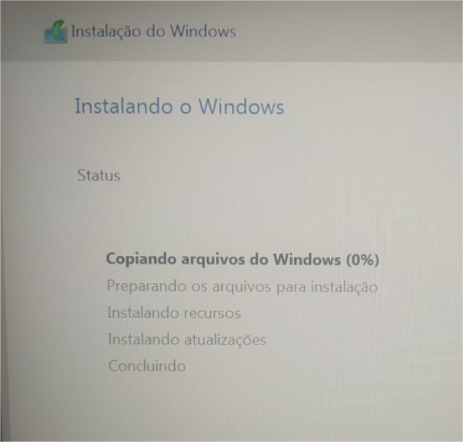
Após o término da instalação, o Windows irá reiniciar sozinho, agora basta seguir as instruções da tela, com suas preferências e criando seu usuário e senha!
Passo 5: Pós instalação e drivers
No Windows 10 e 11, geralmente não é necessário instalar drivers manualmente, basta deixar isso para as Atualizações Automáticas do Windows resolverem. O único driver que eu recomendo instalar manualmente é o da placa de vídeo!
Vamos entrar no site da NVidia (no caso do notebook da Lenovo e em outros com Placa NVidia):
Selecione a família, série e modelo da placa, no caso abaixo, mostramos como achar a do Lenovo:
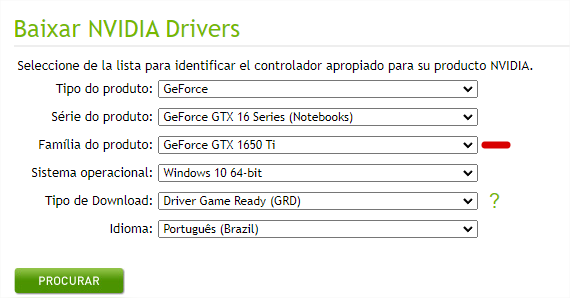
Após clicar em Procurar, na próxima tela, basta clicar em Baixar:
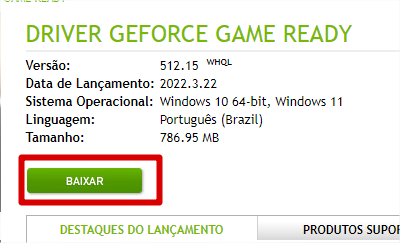
Após baixar, pode instalar sem medo, aceitando todas as configurações padrões, os drivers da NVidia não vem com pegadinhas! hehe
E aí, está pensando em adquirir esse notebook, ou já adquiriu? O que achou?
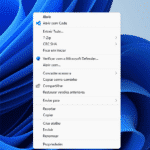


Oi, você fez esse procedimento no Gaming 3i? Porque comprei um com linux tbm, estou esperando chegar e queria instalar o windows nele e gostaria de saber se esse procedimento funciona!
Porque vi no fórum da Lenovo um pessoal falando que dá problema desse jeito aí (não conseguem acessar o USB), que teria que acessar a BIOS apertando com uma agulha um buraquinho do lado do notebook…
Sim, foi no 3i!
O meu chegou hj, não consigo instalar o Windows 11, está aparecendo que o note não é compatível. :/
Precisa estar com o TPM habilitado na Bios, que eu me lembre, vem por padrão habilitado, tente reiniciar as configurações da BIOS para a Default!
Olá tudo bem? Não consigo instalar o Windows pois aparece uma mensagem de erro dizendo que faltam driver de USB, pode me ajudar? Já tentei Windows 10 e o 11, os dois deram a mesma mensagem.
Não consigo fazer a instalação pois aparece uma tela de carregar driver e não sai dela. Como posso resolver isso?
Qual o modelo do notebook/computador?
muito bom Fera, deu certo aqui!!!
Eu estava com o problema de, quando ia escolher o drive pra instalar o Windows, aparecia o erro ‘Não foi possível encontrar unidades. Para obter um driver de armazenamento, clique em Carregar drive’. Mesmo clicando em ‘Carregar drive’, ele não aparecia. Só resolvi indo na BIOS, Configuration e alterando ‘Intel VMD Controller’ para ‘Disabled’.
Thank you!!
Opa, tem como instalar o Windows 11 com todos aqueles softwares da Lenovo? Como se tivesse vindo de fábrica? Tem alguns recursos legais que eu gostaria de usar
Opa, tem como instalar o Windows 11 com todos aqueles softwares da Lenovo? Como se tivesse vindo de fábrica? Tem alguns recursos legais que eu gostaria de usar nele…